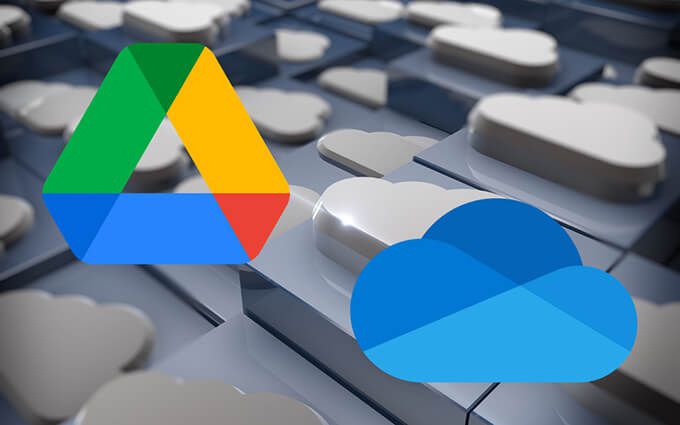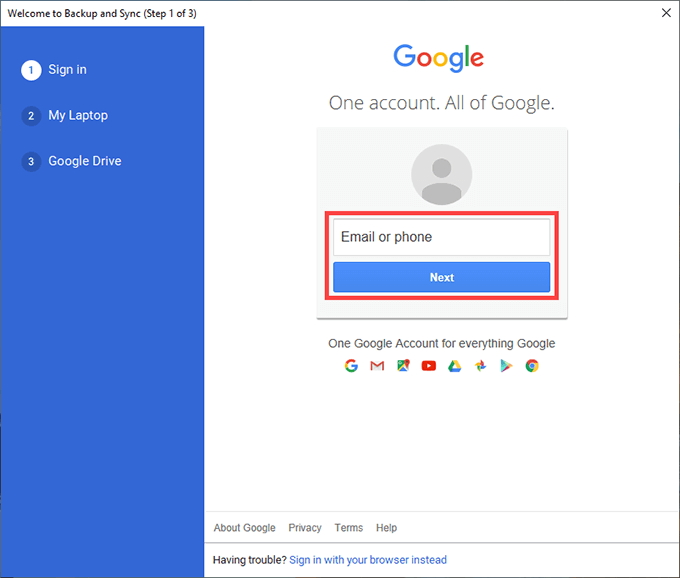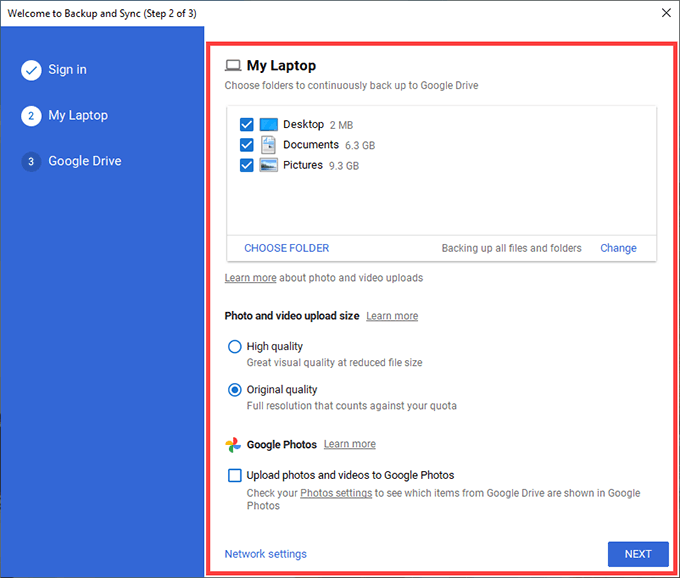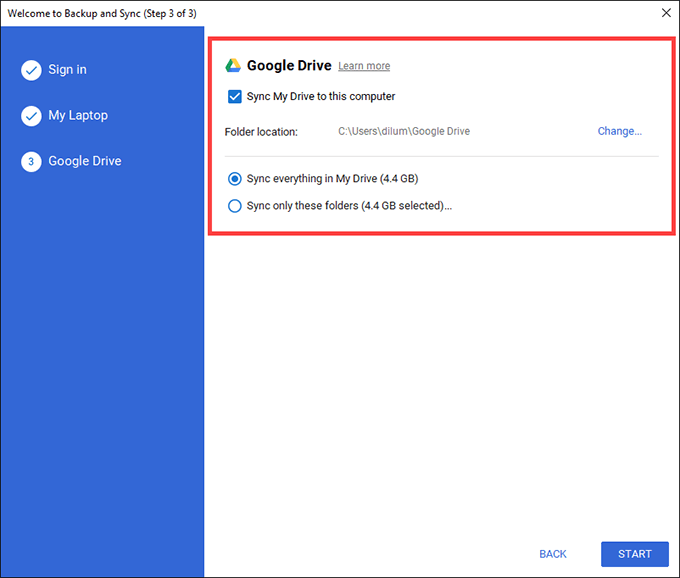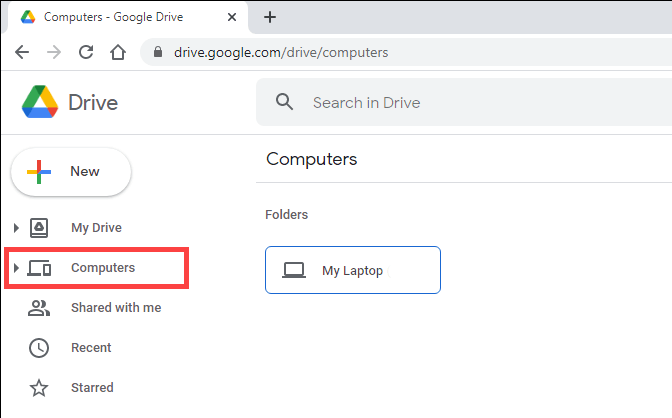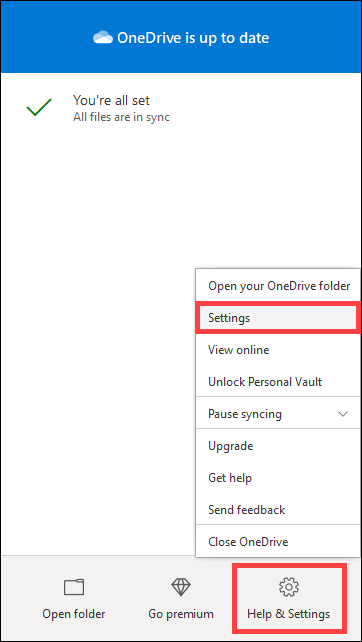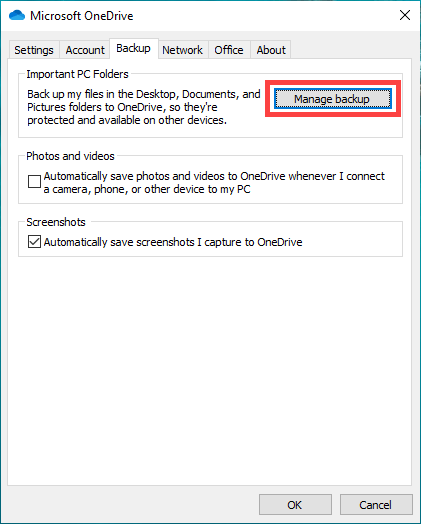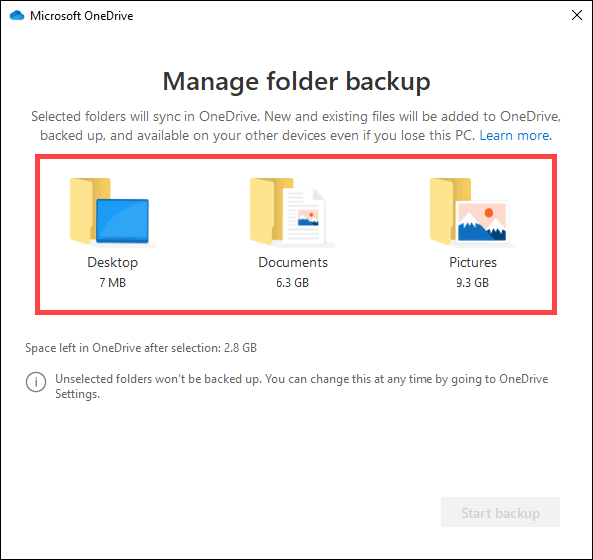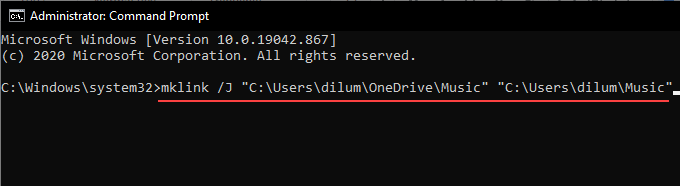Ao usar um PC, você deve fazer questão de crie cópias extras de seus documentos e fotos em algum lugar fora do armazenamento interno do computador. Isso o protege de possíveis perdas de dados causadas por falhas repentinas de hardware, travamentos de sistema e ataques de malware.
Mas backups locais à parte, também é melhor enviar seus arquivos online. Isso não apenas oferece proteção adicional contra eventos inesperados, como incêndios e roubos, mas você pode acessar os dados em qualquer dispositivo com uma conexão de Internet ativa.
Google Drive e OneDrive são dois serviços populares de armazenamento em nuvem que podem ajudá-lo a fazer backup de arquivos na nuvem. As instruções abaixo devem ajudá-lo a descobrir como configurar cada serviço para proteger os dados em seu computador.
Backup automático de arquivos para o Google Drive
O Google Drive permite que você faça backup e sincronize arquivos em seu PC com seu cliente de Backup e sincronização para Windows. Para evitar qualquer confusão, veja como funcionam os elementos “Backup” e “Sincronizar”:
- Backup: faz backup continuamente das pastas para a seção Computadores do Google Drive. Você não pode sincronizá-los com outros dispositivos.
- Sincronizar: cria um diretório especial em seu computador e sincroniza arquivos e pastas de e para a seção Meu disco no Google Drive. Você também pode sincronizá-los com outros dispositivos de desktop.
Se você tem uma conta do Google, pode instalar e usar o Backup e sincronização imediatamente no seu computador. Caso contrário, você deve criar uma Conta do Google . Você obtém 15 GB de armazenamento gratuito para começar. Planos pagos incluem 100 GB por $ 1,99/mês, 200 GB por $ 2,99/mês e 2 TB por US $ 9,99/mês.
1. Faça download do instalador do Backup e sincronização do Google. Em seguida, execute-o em seu PC para instalar o cliente de backup e sincronização.
Assim que a tela Bem-vindo ao Backup e sincronização for exibida, selecione Primeiros passos e insira as credenciais da sua conta do Google para fazer login no Backup e sincronização.
2. A tela Meu laptop ou Meu computador que aparece permite que você especifique as pastas das quais deseja fazer backup para o Google Drive.
Por padrão, o Backup e sincronização exibe três pastas em seu PC— Área de trabalho , Documentos e Imagens . Você pode escolher pastas adicionais selecionando Escolher pasta .
Se você escolher a pasta Imagens, deverá selecionar suas preferências de upload de fotos— Alta qualidade ou Qualidade original . O primeiro comprime fotos e vídeos para as resoluções de 16MP e 1080p, respectivamente, enquanto o último os carrega com qualidade total.
Se você deseja fazer backup de suas fotos e vídeos separadamente para Google Fotos , marque a caixa ao lado de Fazer upload de fotos e vídeos para o Google Fotos .
Observação: uploads de fotos e vídeos enviados com qualidade compactada não contam para sua cota de armazenamento do Google Drive até 1º de junho de 2021.
3. Selecione Avançar para continuar.
4. Escolha a opção Sincronizar tudo em Meu disco para sincronizar todos os arquivos e pastas da seção Meu disco do Google Drive para o armazenamento local. Ou selecione Sincronizar apenas estas pastas para sincronizar apenas as pastas selecionadas.
5. Selecione Iniciar para concluir a configuração do cliente de backup e sincronização.
As pastas que você escolheu para backup no Google Drive devem começar a ser enviadas imediatamente. Vá para Google Drive em seu navegador e selecione Computadores para acessar as cópias online de cada pasta por dispositivo.
Além disso, você deve encontrar um local denominado Google Drive na barra lateral do Explorador de Arquivos. Ele deve conter arquivos e pastas de Meu disco que você optou por sincronizar localmente. As pastas que você copia ou cria dentro dele serão enviadas para Meu disco no aplicativo da web do Google Drive, bem como para outros dispositivos que você configurou usando o Backup e sincronização.
Se quiser alterar a forma como o cliente de backup e sincronização funciona em seu PC mais tarde, selecione o ícone Backup e sincronização do Google na bandeja do sistema e vá para Configurações > Preferências .
Como fazer backup de arquivos usando o OneDrive
O OneDrive vem pré-instalado com o Windows. Desde que você conectado ao seu PC com uma conta da Microsoft , você deve estar pronto para começar a usá-lo.
Além de sincronizar seus arquivos online, o OneDrive também permite que você faça backup dos seus diretórios mais importantes-Área de Trabalho, Documentos e Imagens-na nuvem. Mas aqui estão algumas coisas a serem observadas:
- O OneDrive move as pastas Área de Trabalho, Documentos e Imagens para seu diretório de sincronização, caso você escolha fazer o backup.
- Diferente do Google Drive, o serviço de armazenamento em nuvem da Microsoft não apresenta a opção faça backup de pastas adicionais em seu PC. Você pode contornar essa limitação com links simbólicos (mais sobre isso a seguir).
O OneDrive oferece 5 GB de armazenamento gratuito. Planos de armazenamento pagos incluem 100 GB a $ 1,99/mês e 1 TB a $ 6,99/mês. A última opção também lhe dá uma assinatura do Office 365.
1. Selecione o ícone OneDrive na bandeja do sistema e vá para Ajuda e configurações > Configurações .
2. Alterne para a guia Backup e selecione Gerenciar backup .
3. Escolha as pastas das quais deseja fazer backup- Área de Trabalho , Documentos e Imagens .
4. Selecione Iniciar backup .
5. Selecione OK novamente para salvar suas alterações.
Se quiser fazer backup/sincronizar outras pastas do seu PC com o OneDrive, você deve usar links simbólicos .
Um link simbólico consiste em um atalho de pasta que aponta para um diretório em outro local. A criação de um link simbólico no OneDrive solicita que o serviço de armazenamento em nuvem sincronize os arquivos no diretório de destino.
Para criar um link simbólico no OneDrive, abra um console de Prompt de comando elevado (digite cmd no menu Iniciar e selecione Executar como administrador ). Em seguida, insira e execute o seguinte comando após modificar os dois caminhos de arquivo dentro dele, conforme necessário:
mklink/J “C: \ Usuários \ nome de usuário \ OneDrive \ Música” “C: \ Usuários \ nome de usuário \ Música”
Observação: o primeiro caminho instrui o console do prompt de comando a criar uma pasta de atalho (chamada Música ) no diretório do OneDrive. O segundo caminho contém o diretório para o qual o link simbólico deve apontar (neste exemplo, para a pasta Música no Windows 10). Você também pode criar links simbólicos no Mac também .
Symlinks não são a solução perfeita. Se o OneDrive tiver problemas para sincronizá-los, sua única alternativa é mover as pastas de destino para o próprio local de sincronização central do OneDrive . Você pode encontrar isso na barra lateral do File Explorer.
Google Drive x OneDrive: faça sua escolha
O Google Drive supera o OneDrive com sua capacidade de fazer upload de pastas de qualquer local em seu computador. Ele traça uma linha clara entre o backup e a sincronização de dados, o que o torna uma solução de armazenamento em nuvem muito versátil.
Mas se você prefere proteger apenas os diretórios mais importantes do seu PC, não se intimide com o OneDrive. Também é nativo do Windows e a escolha superior do ponto de vista técnico.